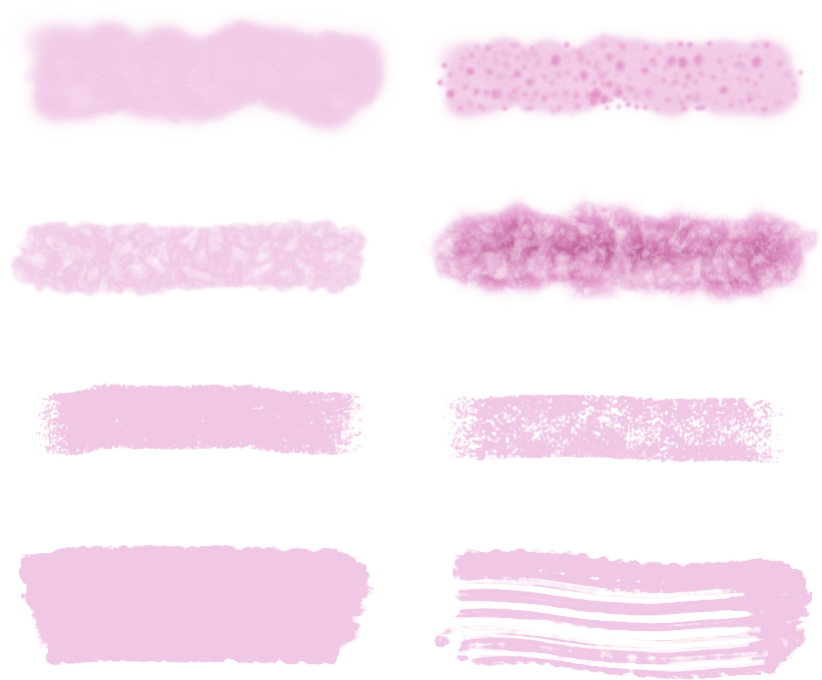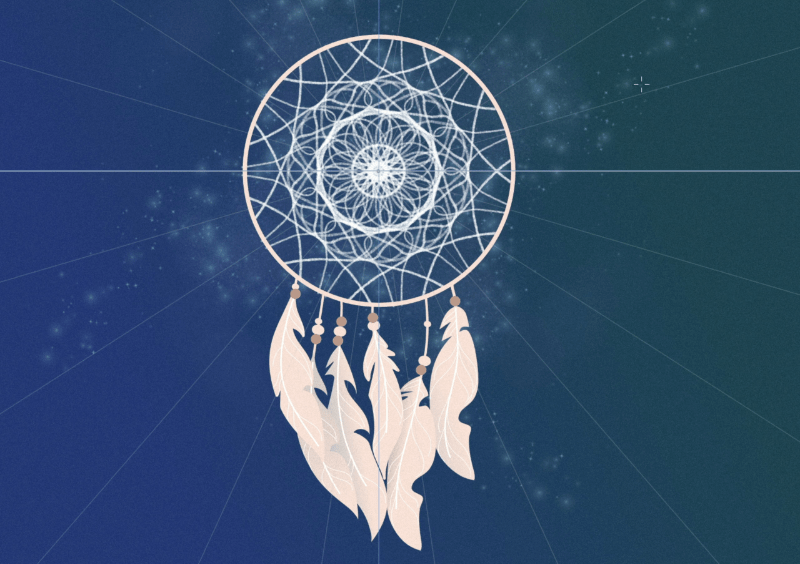绘图像素画笔笔划
可使用像素角色,通过像素画笔将拟真纹理添加到矢量设计中。或者可使用基本硬边和软边像素画笔在您的作品中添加阴影和高亮。


可使用像素角色,通过像素画笔将拟真纹理添加到矢量设计中。或者可使用基本硬边和软边像素画笔在您的作品中添加阴影和高亮。


Affinity Designer 提供了大量精选的像素画笔设计与绘图画笔工具配合使用。每个类别包含了各种属性和特征的画笔。
也可创建自己的像素画笔以协助完成设计工作。如果想要保存画笔,可以将其作为自定义画笔存储在面板中以备将来使用。
此功能允许所有画笔附加一个或多个其他次级画笔。当应用笔画时,次级画笔将绘制于基础画笔的顶部。它旨在为画笔笔画外观引入更多笔尖多样性、随机性和特征(避免重复纹理平铺),因此结果更加多样化和自然。每个次级画笔可以具有完全独立且可定制的动态集。可以控制在笔画上绘制次级画笔的位置以及它们如何与主画笔混合。
可以通过访问“画笔 - 编辑”对话框中的“次级画笔”选项卡(在面板中双击像素画笔进行查看),从现有画笔创建或作为新画笔创建次级画笔。可以将现有画笔从同一画笔面板类别直接拖放到选项卡的“次级画笔”列表中。通过在列表中上下拖动以更改将其添加到主画笔的顺序。